Como responder automaticamente apenas fora da organização no Outlook?
Ao trabalhar no Outlook, você pode precisar configurar uma resposta automática que responda apenas a e-mails de remetentes externos, ignorando mensagens internas. Isso pode ser útil para configurar respostas de ausência do escritório, respostas de suporte ou notificações importantes sem enviar respostas desnecessárias aos seus colegas. Este guia irá guiá-lo na criação de uma regra que responde automaticamente apenas a e-mails externos no Outlook.
Responder automaticamente apenas fora das organizações no Outlook
Responder automaticamente apenas fora das organizações no Outlook
Siga estas etapas para criar um modelo de resposta automática e configurar uma regra para garantir que as respostas sejam enviadas apenas para remetentes externos:
Passo 1: Criar um Modelo de Resposta Automática
1. Abra o Outlook, vá para a guia Página Inicial e clique em Novo E-mail para criar uma nova mensagem. Em seguida, insira uma linha de assunto e componha sua mensagem de resposta automática conforme necessário.
2. Clique em Arquivo > Salvar Como.
3. Na caixa de diálogo Salvar Como, 1). Insira um nome para o modelo no campo Nome do arquivo. 2). Selecione Modelo do Outlook (*.oft) na lista suspensa Tipo de arquivo. 3). Clique em Salvar e depois feche o e-mail sem salvar.

Passo 2: Configurar uma Regra do Outlook para Respostas Automáticas Externas
1. Selecione a pasta de e-mails onde deseja aplicar a regra e clique em Página Inicial > Regras > Gerenciar Regras e Alertas.

2. Na caixa de diálogo Regras e Alertas, clique em Nova Regra.

3. No Assistente de Regras, selecione Aplicar regra nas mensagens que recebo e clique em Próximo.

4. Na próxima janela do Assistente de Regras, clique em Próximo sem selecionar nenhuma condição.

5. Uma caixa de aviso aparecerá — clique em Sim para continuar.

6. Na próxima janela do Assistente de Regras, marque Responder usando um modelo específico e clique em um modelo específico.

7. Na caixa de diálogo Selecionar um Modelo de Resposta, escolha Modelos de Usuário no Sistema de Arquivos na lista suspensa Procurar em. Depois, selecione o modelo criado anteriormente e clique em Abrir.

8. Clique em Próximo para continuar.
Passo 3: Excluir E-mails Internos de Respostas Automáticas
1. Na próxima janela do Assistente de Regras, marque Exceto com palavras específicas no endereço do remetente e clique em palavras específicas.

2. Na caixa de diálogo Texto de Pesquisa, digite o domínio da sua empresa (por exemplo, @suaempresa.com) no campo de texto. Clique em Adicionar e depois em OK.

3. Clique em Próximo para continuar.
Passo 4: Finalizar e Ativar a Regra
1. Insira um nome para a regra na caixa Etapa 1.
2. Marque quaisquer opções adicionais necessárias na Etapa 2.
3. Clique em Concluir e depois em OK para salvar e ativar a regra.

Resultado Final
Uma vez configurado, o Outlook responderá automaticamente a todos os e-mails recebidos de remetentes externos, ignorando mensagens de colegas internos. Isso garante uma comunicação eficiente sem respostas desnecessárias dentro da sua organização.
📧 Automatize Seu CC & CCO – Sem Entradas Manuais!
Cansado de adicionar CC ou CCO manualmente toda vez que envia um e-mail? O Kutools para Outlook permite **CC ou CCO automáticos para destinatários** para todos os e-mails enviados ou condições específicas — **sem mais ações repetitivas!** 🚀
💡 Configuração Rápida: Clique em Kutools Plus > CC / CCO > Gerenciamento de Regras e crie sua regra em segundos!
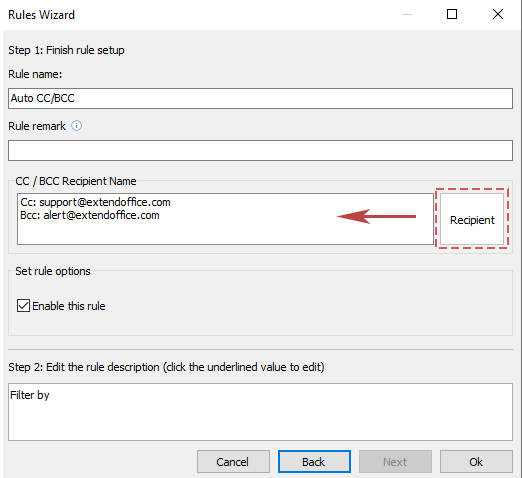
✅ Regras personalizadas para casos específicos
✅ Configuração única, sem complicações!
Demonstração: Responder automaticamente apenas fora das organizações no Outlook
Artigos Relacionados
Definir ausência do escritório no Outlook
Responder automaticamente apenas para um domínio específico no Outlook
Responder automaticamente a um remetente específico (endereço de e-mail) no Outlook
Melhores Ferramentas de Produtividade para Office
Notícia de Última Hora: Kutools para Outlook Lança Versão Gratuita!
Experimente o novo Kutools para Outlook com mais de100 recursos incríveis! Clique para baixar agora!
📧 Automação de E-mail: Resposta automática (Disponível para POP e IMAP) / Agendar Enviar Email / CC/BCC automático por Regra ao Enviar Email / Encaminhamento automático (Regra avançada) / Adicionar Saudação automaticamente / Dividir automaticamente Emails com múltiplos destinatários em Email individuais ...
📨 Gerenciamento de Email: Recallar Email / Bloquear emails fraudulentos por Assunto e outros critérios / Excluir Duplicado / Pesquisa Avançada / Organizar Pastas ...
📁 Anexos Pro: Salvar em Lote / Desanexar em Lote / Comprimir em Lote / Salvar automaticamente / Desanexar automaticamente / Auto Comprimir ...
🌟 Magia da Interface: 😊Mais emojis bonitos e legais / Notificações de emails importantes / Minimizar Outlook em vez de fechar ...
👍 Recursos de um clique: Responder a Todos com Anexos / Emails Anti-Phishing / 🕘Exibir o fuso horário do remetente ...
👩🏼🤝👩🏻 Contatos e Calendário: Adicionar contato em lote dos Email selecionados / Dividir um Grupo de Contatos em grupos individuais / Remover lembrete de aniversário ...
Utilize o Kutools no idioma que preferir — disponível em Inglês, Espanhol, Alemão, Francês, Chinês e mais de40 outros!


🚀 Download com um clique — Baixe todos os complementos de Office
Recomendado fortemente: Kutools para Office (5 em1)
Um clique para baixar cinco instaladores de uma vez — Kutools para Excel, Outlook, Word, PowerPoint e Office Tab Pro. Clique para baixar agora!
- ✅ Comodidade em um clique: Baixe todos os cinco pacotes de instalação em uma única ação.
- 🚀 Pronto para qualquer tarefa no Office: Instale os complementos que você precisa, quando precisar.
- 🧰 Inclui: Kutools para Excel / Kutools para Outlook / Kutools para Word / Office Tab Pro / Kutools para PowerPoint